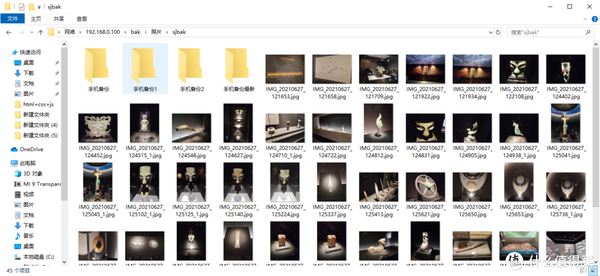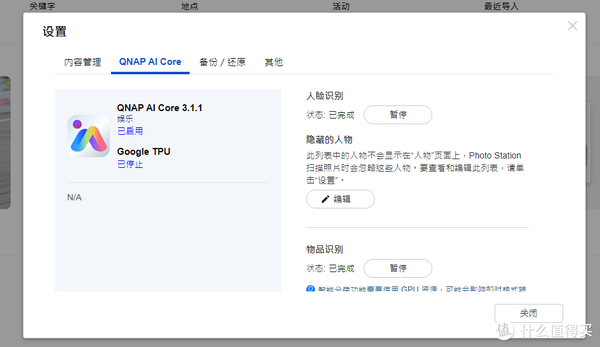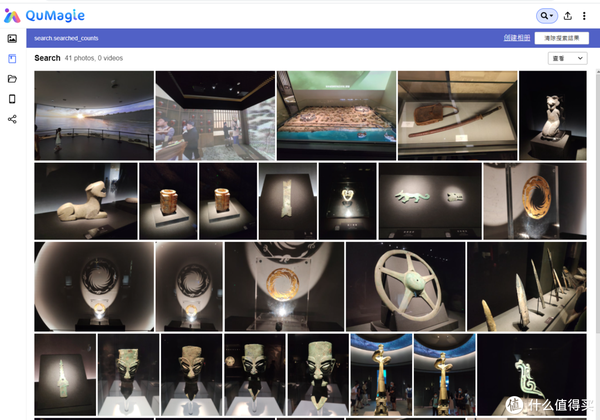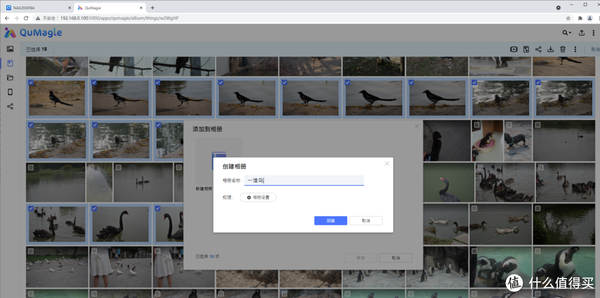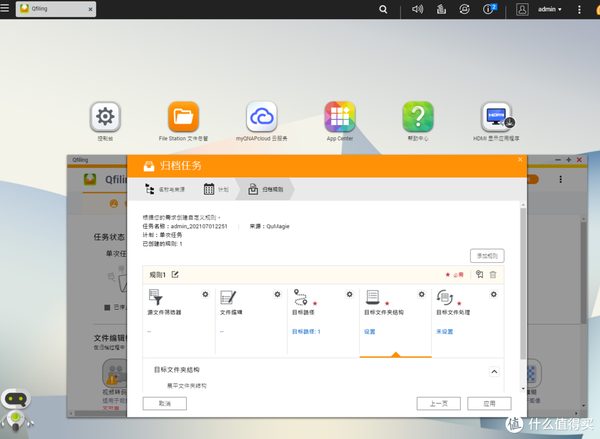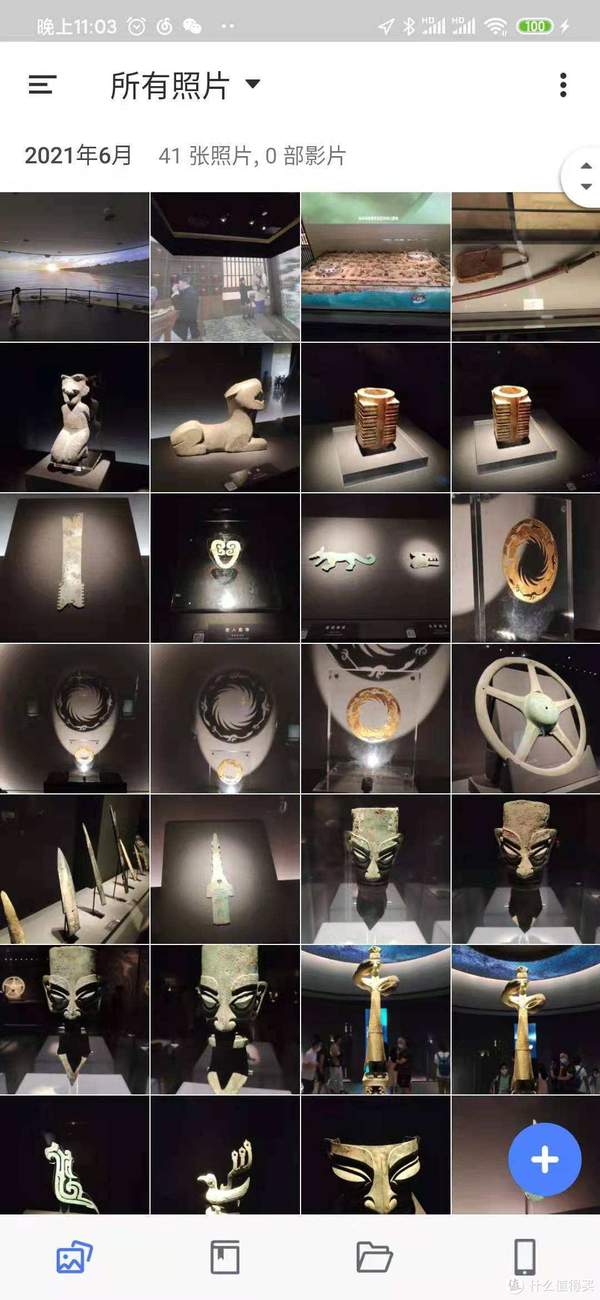大量的照片怎么整理(几万张照片如何整理)
照片是人类记忆的延续,而记忆证明活着的价值。
摄影拍照片现在几乎是人人必备技能,即使不是摄影师、也没有单反微单,手机掏出来“咔嚓咔嚓”几下,拍个洋洋洒洒好几十张也是很平常的常事。
摄影从入门到入坑,随便游荡在影圈边缘寥寥几年,单反拍、微单拍、手机拍、Gopro拍、拍立得拍,有些小伙伴一年照片量即可破万。笔者也是,手上也是一把卡,最老能追溯到20MB/s时代,这还不算,因为手机照片更是多到炸裂,换一次手机就要把一堆照片捣鼓出来保存。
以前这些照片都拷贝进电脑里,但后来工作文件、游戏文件各个“身”势浩大,硬盘很快被塞满了。最终为了存更多照片也为了数据安全,添加了一台QNAP的NAS。
你家硬盘是否也如此呢?
照片们终于有了归属,不仅是电脑里面的摄影存片,手机备份照片也一起拷贝了进去,还很强迫症的搞了很多文件夹,将照片分门别类,结果后来感觉太麻烦了又变成了直接往里面拖动。以至于现在打开照片文件夹,眼前密密麻麻一大摞文件夹名,打开文件夹则是套娃,新建文件夹1、新建文件夹2、备份1、备份2、“111”的文件夹举不胜数。
这么多文件夹,当你想找下家人的照片,进入后会发现???散乱的文件、各种一个又一个文件夹。
很多小伙伴此时正在点头,但也不用为照片乱而崩溃,实际上照片乱是宇宙熵赠定律的结果,就好像生命以负熵为生,无序的发展只是自然规律。当然,不能让它一直乱下去,存了一堆照片却没法正常去浏览,这无疑是一种惋惜。
但如果使用QNAP的NAS,有救了!实际上从很早之前,QTS系统就已不是一个简单的NAS系统,它不仅能完成备份、同步等一些NAS应该有的基操,在更多功能上尤其在照片、影片以及各类型文件的归档和查看方面,也颇有建树。
最近,在QNAP粉丝群中偶尔瞥见,官方小编正在发放QTS5.0的试用名额,没来得及参加试用。
但从发放的信息可见,此次更新QNAP又一次大幅度提升了QTS系统的性能算法,强硬件 强软件组合,而在照片相关功能方面承诺将有很大加成。至于是啥功能,下面我就为大家详细说说。
正文开始啦!!!
很多小伙伴对于QNAP的印象基本都是从硬件性能炸天开始的,同级别性能强、还能扩展出显卡、万兆网卡,可玩空间强大。然而实际上,软件系统才真正是QNAP的杀手锏,即使在处理照片这样不起眼的一种数据处理中。
从开始拷入,到存储、再到查看、最后可筛选归档,通过其内置的各类软件形成一个完整的体系。
比如:存片。QNAP的NAS正面有一键USB快存键,在HBS中设置完毕后,按键即可完成从USB到NAS指定文件夹的拷贝,拍完照片 插读卡器 插NAS 按一下,感觉到爽吗?什么鼠标ctrl cv不存在的。
存入以后:也会出现无序的问题,除非每一次都很细心的回去整理一个个照片文件,建好一个个文件夹(太难了)。实际上更重要时间里一种分类机制,某一类照片归于一个相册,这样才便于查找。
因此,诞生了QuMagie,一款免费的QNAP应用,安装时他会同时安装QNAP AI Core核心以及另一款支持APP(应该是Multimedia console用以管理多媒体),总之让它安装,这些核心组件都是支持QuMagie正常运转而是用的。
QuMagie有个很棒的立意,“重现给用户的美好回忆”,当你初次安装完成后,别着急,先选择好需要查看的照片文件夹。
随后就是等待,去做正常的事情。视照片的数量,QNAP会通过AI Core会将会快速识别指定目录中的照片信息,建立全面的相册索引,看到这个情况别担心,等待即可。
而在最新的QTS5.0版本中,官方已透露将通过软硬件优化提升AI Core的识别速度,让QuMagie以及各应用APP能快速完成建档任务,至于究竟提升多少,也只能期待5.0后体验了。其版本也会提升,目前我使用的是3.1.1版本,AI Core就相当于整个QNAP系统的IQ。
最终整理出了大约15000 的照片,从人物、事物、地点各类型都有。
神奇的来了,他能够通过AI来识别照片中的各人脸,并进行匹配后按照人物进行分类,在不同时间带不同的女盆友去不同的地点玩,都能筛选出来,避免你发错照片。
没想到我的照片库中有这么多的汉子。可以为头像备注姓名,以后再导入此人物照片后会自动归类到此处。而点开头像后,就是人物照片了,在遇到口罩、帽子时会有识别混淆,但总体精度已非常可观了。
更夸张的是,除了识别出人物,还能识别出事物。猫啊狗啊猪啊牛啊,长颈鹿也没问题,当然AI还需要多学习一些别的事物,有时候也是会认错的,但按照这些事物又能分出一批类。
此外还有地点、活动、关键词等自动筛选条件。也可以自定义筛选条件,包括照片时间、指定人物、文件大小、相机型号等等。甚至直接塞入一张人物图片,然后找也可行,当然成功率受到照片精度、AI检索等多方面的影响。
按时间条件6月26-27日,搜索出当天拍摄的三星堆照片。
照片搜索到之后,当然是要集中存放或归档,毕竟不能每次都在大文件夹中翻来覆去的找吧,所以选中照片后即可创建自己的相册了。
可以创建多个相册,相册的创建并不会改变文件在NAS中的储存位置,他仅仅是一种便捷的索引方便用户查看和操作而诞生的。如果仅是用来看看的小伙伴,到这步就可以结束了。
而对于真正要将文件彻底归档到指定文件夹,分门别类的同学,点击相册上的更多键,你即可启动有一个QNAP神级功能Qfilling。
Qfilling是一个功能非常强大的文件归档功能,同样也可以免费使用,与QuMagie可以直接联动,QuMagie想把某个相册归档到NAS的某个位置,直接就能唤醒Qfilling!
在其中填上想要归档到的文件夹路径,设置好是分文件夹存还是都存同一个,再确定好遇重复文件的策略(覆盖、重命名等),应用即可。如果怕影响性能,设置在半夜定时启动也可以。
当然,QNAP的应用都是PC和手机APP两端并行的,在手机上同样可以操作QuMagie,几乎是完全一摸一样的操作方式,并且也支持云端的远程管理。
就这样,再多照片整理是否已不再是难事?你只负责拍摄、拍完后用一键USB功能存入NAS中,然后用QNAP的AI帮你整理妥当,再将需要的照片进行内容相册归类、文件归档到指定文件夹。强迫症福音啊,原本好几天的整理量,浓缩到了几小时甚至几分钟哦。
本文经“什么值得买”社区作者@肆贰有点趣授权转载,文章内容仅代表作者观点,与本站立场无关,未经授权请勿转载。